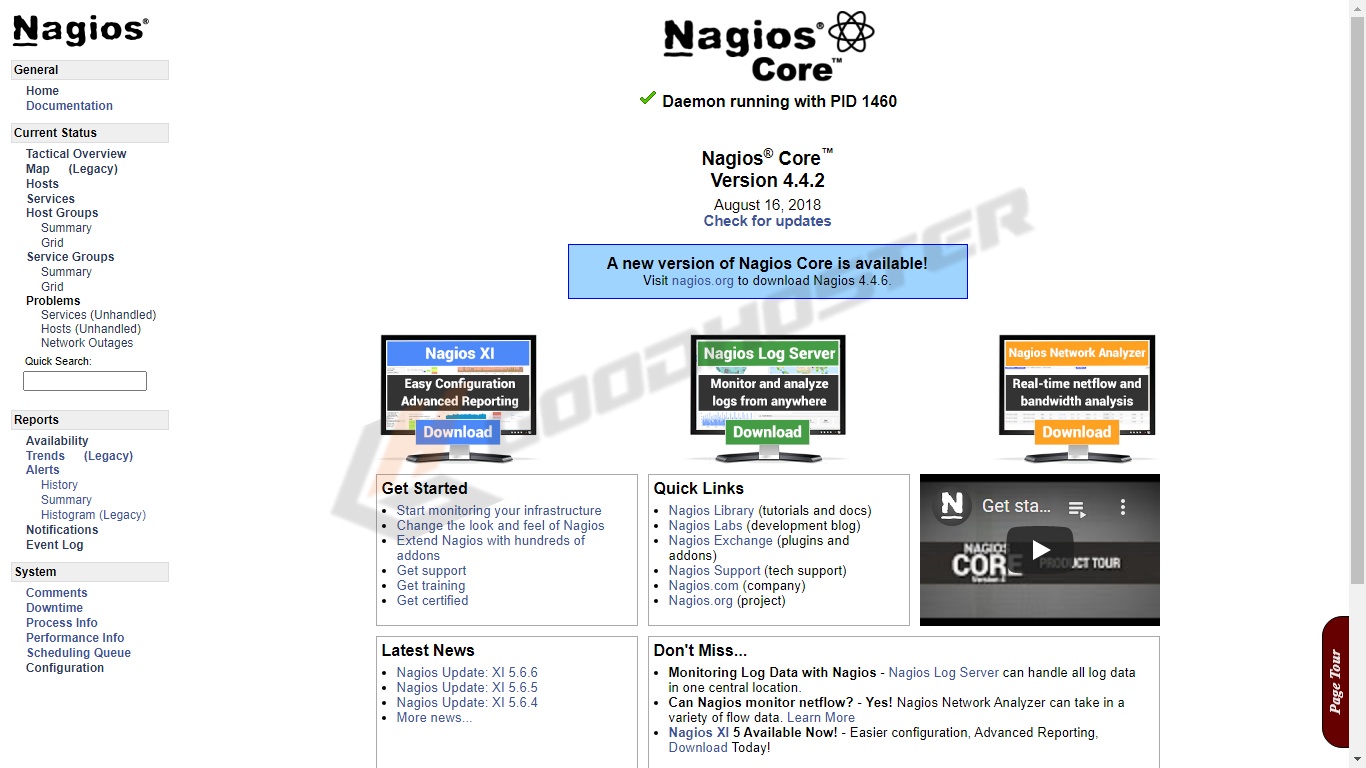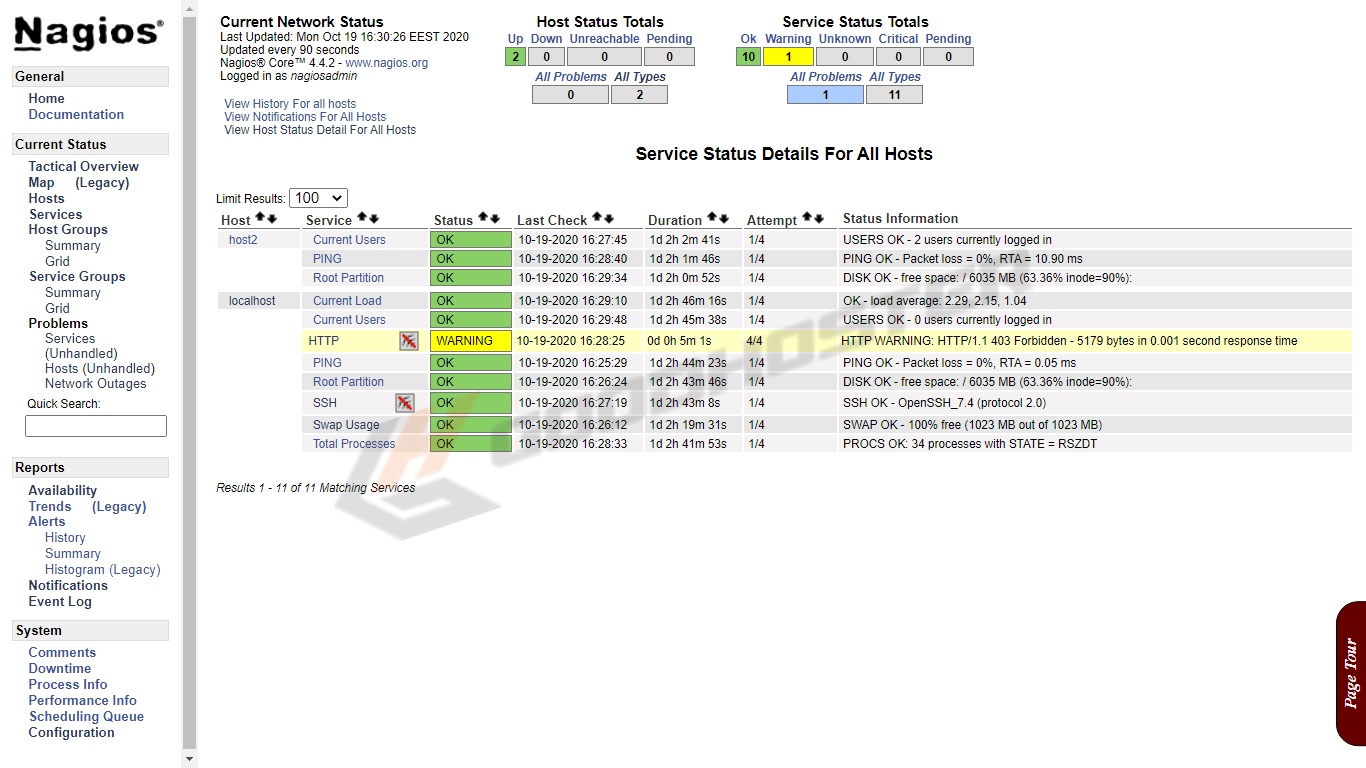Nagios (Nagios Core) – це безкоштовна програма з відкритим кодом, яку можна використовувати для моніторингу серверів на базі Linux\Windows. У цьому керівництві ми встановимо і налаштуємо Nagios на CentOS 7 VPS.
1. Встановлення APACHE
Щоб Nagios працював на сервері, нам буде потрібно APACHE або будь-який інший веб-сервер. Якщо на вашому сервері вже встановлений робочий веб-сервер, ви можете пропустити це і перейти до наступного кроку.
Щоб встановити Apache на сервер CentOS, виконайте наступну команду:
yum install httpd
Також необхідно запускати Apache при завантаженні системи, для цього виконайте наступну команду:
systemctl enable httpd.service
2. Встановлення залежностей
Наступні пакети також потрібні для роботи Nagios. Виконайте команду щоб встановити їх:
yum install gcc glibc glibc-common wget gd gd-devel perl postfix
3. Завантаження і встановлення Nagios
Для початку перейдемо в каталог tmp і завантажимо архів:
cd /tmp wget -O nagioscore.tar.gz https://github.com/NagiosEnterprises/nagioscore/archive/nagios-4.4.2.tar.gz
Більш нові релізи можна знайти за посиланням: https://github.com/NagiosEnterprises/nagioscore/releases
Після завантаження розпакуємо архів і переходимо в папку та налаштовуємо код для компіляції:
tar xzf nagioscore.tar.gz cd /tmp/nagioscore-nagios-4.4.2 ./configure
Після завершення налаштування компілюємо Nagios, виконавши наступну команду:
make all
Нам так само потрібно створити користувача nagios і групу, а після цього додати користувача apache в групу nagios:
make install-groups-users usermod -a -G nagios apache
Тепер можна встановити Nagios командою:
make install
Далі, виконаємо команди установки для управління службою Nagios, для створення конфігураційних файлів Nagios і Apache:
make install-daemoninit make install-config make install-commandmode make install-webconf
Після виконання потрібно перезапустити Apache:
systemctl restart httpd
4. Створення облікового запису nagiosadmin
Щоб мати можливість увійти в Nagios – необхідно створити обліковий запис користувача Apache.
Для цього виконуємо команду, щоб створити користувача з іменем nagiosadmin і призначити йому пароль:
htpasswd -c /usr/local/nagios/etc/htpasswd.users nagiosadmin
На даному етапі основна установка Nagios завершена. Але для правильної роботи Nagios потрібно встановити плагіни Nagios, як описано в наступному кроці.
5. Встановлення плагінів
Для початку встановимо пакети для коректної роботи плагінів:
yum install gcc glibc glibc-common make gettext automake autoconf wget openssl-devel net-snmp net-snmp-utils epel-release perl-Net-SNMP
Щоб завантажити і розпакувати останню версію модулів Nagios в tmp каталог на вашому сервері, виконайте наступні команди:
cd / tmp wget --no-check-certificate -O nagios-plugins.tar.gz https://github.com/nagios-plugins/nagios-plugins/archive/release-2.2.1.tar.gz tar zxf nagios -plugins.tar.gz
Після розархівації архіву потрібно виконати наступні команди для компіляції і установки модулів:
cd /tmp/nagios-plugins-release-2.2.1/ ./tools/setup ./configure make make install
6. Доступ до Nagios
Після всіх установок просто запускаємо службу Nagios:
systemctl start nagios
Щоб отримати доступ до Nagios, відкрийте свій браузер, перейдіть http://IP_SERVER/nagios і увійдіть в систему, введіть ім’я користувача nagiosadmin і пароль до нього, який встановлювали раніше.
7. Додати інші хости
Ми так само можемо додати інші наші сервера для моніторингу в Nagios.
Для цього переходимо в папку конфігурацій Nagios:
cd /usr/local/nagios/etc/
Редагуємо конфіг nagios.cfg, додавши строку:
cfg_dir=/usr/local/nagios/etc/servers
/usr/local/nagios/etc/servers – це шлях, де будуть зберігатися конфігураційні файли наших інших серверів.
Створюємо папку:
mkdir /usr/local/nagios/etc/servers
І додаємо конфігураційний файл:
nano /usr/local/nagios/etc/servers/host2.cfg
У створений конфіг прописуємо наступне:
define host{
use linux-server
host_name host2
alias host2
address 123.123.123.123
}
define service{
use local-service
host_name host2
service_description PING
check_command check_ping!100.0,20%!500.0,60%
}
define service{
use local-service
host_name host2
service_description Root Partition
check_command check_local_disk!20%!10%!/
}
define service{
use local-service
host_name host2
service_description Current Users
check_command check_local_users!20!50
}
Де, host2 – назва хосту.
123.123.123.123 – IP сервера.
Після всіх змін потрібно перезавантажити Nagios командою:
service nagios restart
Тепер, в веб-інтерфейсі з’явиться доданий хост.
8. Програми повідомлень статусу.
Щоб весь час на заглядати в веб-інтерфейс Nagios – можна скористатися програмою: Nagstamon – це монітор стану для робочого столу: https://nagstamon.ifw-dresden.de/
Додайте ваш сервер в налаштуваннях програми і при кожній проблемі на сервері Nagstamon буде повідомляти Вас на робочому столі: